
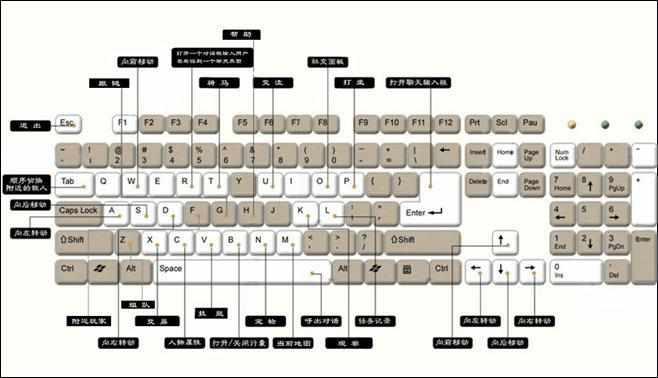
快捷键
有效范围
系统级快捷键可以全局响应,不论当前焦点在哪里、运行什么程序,按下时都能起作用;
应用程序级热键只能在 当前活动[1]的程序中起作用,当应用程序热键的定义程序不活动或在后台运行时,热键就 无效了;
控件级的热键则仅在 当前控件中起作用。
一般系统和应用程序的快捷键可以按自己的操作习惯进行自定义。
Windows
注释:由于不同的键盘设置,一些快捷键可能并不适用于所有用户。[1]
基本快捷键
| 描述 | Windows | Mac OS |
编辑菜单 | Alt + E | Ctrl + F2 + F |
文件菜单 | Alt + F | Ctrl + F2 + E |
查看菜单 | Alt + V | Ctrl + F2 + V |
全选文本 | Ctrl + A | Cmd + A |
复制文本 | Ctrl + C | Cmd + C |
展开表格
屏幕截图
| 描述 | Windows | Mac OS |
将整个屏幕的截图保存为文件 | Cmd + Shift + 3 | |
复制整个屏幕的截图到剪贴板 | PrtScr (Print Screen) or Ctrl + PrtScr | Cmd + Ctrl + Shift + 3 |
将窗口截图保存为文件 | Cmd + Shift + 4, then Space | |
复制窗口截图到剪贴板 | Alt + PrtScr | Cmd + Ctrl + Shift + 4, then Space |
复制选定区域截图到剪贴板 | Cmd + Ctrl + Shift + 4 |
展开表格
文本操作快捷键
分为:光标移动、文本选择、文本排版、文本编辑。[1]
Web 浏览器快捷键
分为:导航、标签/窗口管理、地址栏、书签。[1]
常规键盘
系统
CTRL(Control)组合键
Ctrl + A( All)全选
Ctrl + C( Copy)复制
Ctrl+X 剪切
Ctrl + V 粘贴
Ctrl + S( Save)保存
仅窗口响应
Ctrl + B 整理收藏夹
Ctrl + E\ F(S earch\ Find)搜索助理
Ctrl + H( History)历史记录
F1-F12(Function)键
F1 帮助(Help)
F2 重命名(Rename)
F3 搜索助理(Search)
F5 刷新(Refresh)
F6 在窗口或桌面上循环切换子菜单
F8 Windows 启动选项
仅窗口响应
F4 “地址”栏列表(Address)
F10 激活菜单栏
F11 切换全屏(Fullscreen)
仅窗口响应
Ctrl + B ( Bold) 字体加粗
Ctrl + I 倾斜
Ctrl + U( Underline)下划线
Ctrl + C( Copy)复制
Ctrl + D( Design)设计
Ctrl + E(C enter)居中
Ctrl + G 定位
Ctrl + F( Find) 查找
Ctrl + H 替换
Ctrl + K(Hyperlin k)插入链接
Ctrl + L( Left)左对齐
Ctrl + R ( Right) 右对齐
Ctrl + V 粘贴
Ctrl+shift+< 或 > 减小 或增大word中选中字体
Ctrl + shift + z 撤销字符格式
其他
F12 另存文档
Excel
Ctrl+A或者Ctrl+Shift+8 快速选定当前数据区域
F5 定位
Ctrl+Enter 批量填充
Ctrl+F1 隐藏功能区
Ctrl+Home 快速定位到A1单元格
Ctrl+End 快速定位到使用区域的右下角单元格
Ctrl+方向键 快速定位到使用区域上下左右单元格
Ctrl+Shift+Home 快速选定从活动单元格到A1单元格的区域
Ctrl+Shift+方向键 快速选定从当前单元格到本行本列第一或者最后一个单元格的区域
Shift+F8 添加到所选的内容
Ctrl+PageUp 选择上一个工作表
Ctrl+PageDown 选择下一个工作表
Alt+F11 启动VBA
Ctrl+1 单元格格式
Ctrl+9 隐藏单元格或者区域所在的行
Ctrl+Shift+9 取消隐藏单元格或者区域的行
Ctrl+0 隐藏单元格或者区域所在的列
Ctrl+Shift+0 取消隐藏单元格或者区域所在的列
Ctrl+S 保存工作表
Ctrl+Shift+= 快速插入单元格
Ctrl+X 剪切
Ctrl+C 复制
Ctrl+V 粘贴
Ctrl+Shift+L 筛选
Enter 转换到下面的单元格
Shift+Enter 转换到上面的单元格
Tab 转换到右面的单元格
Shift+Tab 转换到左边的单元格
Alt+T+O 快速打开Excel选项
Ctrl+G 定位
Alt+Enter 单元格内换行
F12 另存为
Alt+F1 快速创建嵌入表格
Ctrl+F 寻找
Ctrl+H 替换
IE浏览器
Ctrl + D(A dd)添加收藏
Ctrl + I(Favor ites)收藏夹
Ctrl + J IE7.0里的源
Ctrl + L =Ctrl+O 打开
Ctrl + M 网页搜索框中的确定(等于回车)在Word中是调整整段缩进
Ctrl + N 新窗口
Ctrl + P 打印 在Word中是等于Ctrl+Shift+F12
Ctrl + R 刷新 在Word中可使段落右对齐
Ctrl + S(Save)保存
Ctrl+T IE7.0打开新选项卡
Ctrl+U 在Word中是给所选内容加下划线
Ctrl + V 粘贴
Ctrl + W 关闭当前窗口
Ctrl + X 剪切
Ctrl + Y 恢复上一步操作
Ctrl + Z 撤消上一步操作
其他
F7 在网页中启用或禁止光标浏览
其他
DELETE 删除。
Shift + Delete 永久删除所选项,而不将它放到“回收站”中。 (慎用。)
拖动某一项时按 CTRL 复制所选项,按SHIFT强制移动所选项。
拖动某一项时按 CTRL + SHIFT 创建所选项目的快捷方式。
CTRL + 向右方向键 将插入点移动到下一个单词的起始处。
CTRL + 向左方向键 将插入点移动到前一个单词的起始处。
CTRL + 向下方向键 将插入点移动到下一段落的起始处。
CTRL + 向上方向键 将插入点移动到前一段落的起始处。
CTRL + SHIFT + 方向键 突出显示一块文本。
SHIFT + 方向键 在窗口或桌面上选择多项,或者选中文档中的文本。
Alt + Enter 查看所选项目的属性。/切换全屏
Alt + F4 关闭当前项目或者关闭计算机
Alt+Print Screen SysRq(F12键的旁边) 屏幕截取,截取以图片可以mspaint里的剪贴板里进行粘贴
Alt + 空格键为当前窗口打开控制菜单。
Ctrl + F4 在允许同时打开多个文档的程序中关闭当前文档。
Alt + Tab 在打开的项目之间切换。
Alt + Esc 以项目打开的顺序循环切换。
Shift + F10 显示所选项的快捷菜单。
shift 鼠标左键单击窗口超级连接在新窗口打开指定的连接
Alt + 空格键 显示当前窗口的“系统”菜单。
Ctrl + Esc 显示“开始”菜单。
ALT + 菜单名中带下划线的字母显示相应的菜单。
在打开的菜单上显示的命令名称中带有下划线的字母 执行相应的命令。
右方向键 打开右边的下一菜单或者打开子菜单。
左方向键 打开左边的下一菜单或者关闭子菜单。
BackSpace 在“我的电脑”或“Windows 资源管理器”中查看上一层文件夹。
Esc 取消当前任务。
将光盘插入到 CD-ROM驱动器时按 SHIFT 键 阻止光盘自动播放。
PrtSc=print screen 截取整个屏幕
Alt + print screen 截取当前窗口
Win7键盘
键盘
按住右Shift 八秒钟:启用和关闭筛选键
按左 Alt+左 Shift+PrtScn(或 PrtScn):启用或关闭高对比度
按左 Alt+左 Shift+Num Lock :启用或关闭鼠标键
按 Shift 五次:启用或关闭粘滞键
按住 Num Lock 五秒钟:启用或关闭切换键
Windows 徽标键 + U :打开轻松访问中心
常规
下表包含了常规键盘快捷方式。
按键 功能
F1 显示帮助
Ctrl+C 复制选择的项目
Ctrl+X 剪切选择的项目
Ctrl+V 粘贴选择的项目
Ctrl+Z 撤消操作
Ctrl+Y 重新执行某项操作
Delete 删除所选项目并将其移动到“回收站”
Shift+Delete 不先将所选项目移动到“回收站”而直接将其删除
F2 重命名选定项目
Ctrl+向右键 将光标移动到下一个字词的起始处
Ctrl+向左键 将光标移动到上一个字词的起始处
Ctrl+向下键 将光标移动到下一个段落的起始处
Ctrl+向上键 将光标移动到上一个段落的起始处
Ctrl+Shift 加某个箭头键 选择一块文本
Shift 加任意箭头键 在窗口中或桌面上选择多个项目,或者在文档中选择文本
Ctrl 加任意箭头键+空格键 选择窗口中或桌面上的多个单个项目
Ctrl+A 选择文档或窗口中的所有项目
F3 搜索文件或文件夹
Alt+Enter 显示所选项的属性
Alt+F4 关闭活动项目或者退出活动程序
Alt+空格键 为活动窗口打开快捷方式菜单
Ctrl+F4 关闭活动文档(在允许同时打开多个文档的程序中)
Alt+Tab 在打开的项目之间切换
Ctrl+Alt+Tab 使用箭头键在打开的项目之间切换
Ctrl+鼠标滚轮 更改桌面上的图标大小
Windows 徽标键 + Tab 使用 Aero Flip 3-D 循环切换任务栏上的程序
Ctrl + Windows 徽标键 + Tab 通过 Aero Flip 3-D 使用箭头键循环切换任务栏上的程序
Alt+Esc 以项目打开的顺序循环切换项目
F6 在窗口中或桌面上循环切换屏幕元素
F4 在 Windows 资源管理器中显示地址栏列表
Shift+F10 显示选定项目的快捷菜单
Ctrl+Esc 打开「开始」菜单
Alt+加下划线的字母 显示相应的菜单
Alt+加下划线的字母 执行菜单命令(或其他有下划线的命令)
F10 激活活动程序中的菜单栏
向右键 打开右侧的下一个菜单或者打开子菜单
向左键 打开左侧的下一个菜单或者关闭子菜单
F5 刷新活动窗口
Alt+向上键 在 Windows 资源管理器中查看上一级文件夹
Esc 取消当前任务
Ctrl+Shift+Esc 打开任务管理器
插入 CD 时按住 Shift 阻止 CD 自动播放
对话框
Ctrl+Tab 在选项卡上向前移动
Ctrl+Shift+Tab 在选项卡上向后移动
Tab 在选项上向前移动
Shift+Tab 在选项上向后移动
Alt+加下划线的字母 执行与该字母匹配的命令(或选择选项)
Enter 对于许多选定命令代替单击鼠标
空格键 如果活动选项是复选框,则选中或清除该复选框
箭头键 如果活动选项是一组选项按钮,则选择某个按钮
F1 显示帮助
F4 显示活动列表中的项目
Backspace 如果在“另存为”或“打开”对话框中选中了某个文件夹,则打开上一级文件夹
Windows徽标键
Windows徽标键就是显示为Windows旗帜,或标有文字Win或Windows的按键,以下简称Win键。
| Windows 徽标键 | 打开或关闭「开始」菜单。 |
Windows 徽标键 + Pause | 显示“系统属性”对话框。 |
Windows 徽标键 + D | 显示桌面。 |
Windows 徽标键 + M | 最小化所有窗口。 |
Windows 徽标键 + Shift + M | 将最小化的窗口还原到桌面。 |
Windows 徽标键 + E | 打开计算机。 |
展开表格
日常操作
Ctrl+N 打开新窗口
Ctrl+Shift+N 新建文件夹
End 显示活动窗口的底部
Home 显示活动窗口的顶部
F11 最大化或最小化活动窗口
Num Lock+小键盘星号(*) 显示选中文件夹的所有子文件夹
Num Lock+小键盘加号(+) 显示选中文件夹的内容
Num Lock+小键盘减号(-) 折叠选中文件夹
左方向键 折叠当前展开的选中文件夹或选中上层文件夹
Alt+Enter 打开选中项目的属性对话框
Alt+P 显示预览窗格
Alt+左方向键 切换到前一次打开的文件夹
右方向键 显示(展开)当前选中项目或选中第一个子文件夹
Alt+右方向键 切换到下一次后打开的文件夹
Alt+上方向键 打开上层文件夹
Ctrl+鼠标滚轮 改变文件和文件夹图标的大小和外观
Alt+D 选中地址栏(定位到地址栏)
Ctrl+E 选中搜索框(定位到搜索框)
放大镜键盘
下表包含了使用放大镜的键盘快捷方式。
按键 功能
Windows 徽标键 + 加号或减号 放大或缩小
Ctrl+Alt+空格键 显示鼠标指针
Ctrl+Alt+F 切换到全屏模式
Ctrl+Alt+L 切换到镜头模式
Ctrl+Alt+D 切换到停靠模式
Ctrl+Alt+I 反色
Ctrl+Alt+箭头键 按箭头键的方向平移
Ctrl+Alt+R 调整镜头的大小
Windows 徽标键 + Esc 退出放大镜
远程桌面相关
Alt+Page Up 按从左向右顺序切换程序
Alt+Page Down 按从右向左切换程序
Alt+Insert 按程序打开先后顺序循环切换程序
Alt+Home 显示“开始”菜单
Ctrl+Alt+Break 在窗口模式和全屏之间切换
Ctrl+Alt+End 显示Windows安全性对话框
Alt+Delete 显示当前窗口的系统菜单
Ctrl+Alt+-(小键盘减号)当前活动窗口截图
Ctrl+Alt++(小键盘加号)全屏截图
Ctrl+Alt+向右键从远程桌面控件“跳转”到主机程序中的控件(如按钮或文本框)。将远程桌面控件嵌入到其他(主机)程序后,此功能非常有用。
Ctrl+Alt+向左键从远程桌面控件“跳转”到主机程序中的控件(如按钮或文本框)。将远程桌面控件嵌入到其他(主机)程序后,此功能非常有用。
画图键盘
下表包含了使用画图的键盘快捷方式。
按键 功能
Ctrl+N 创建新的图片
Ctrl+O 打开现有图片
Ctrl+S 将更改保存到图片
F12 将此图片另存为新文件
Ctrl+P 打印图片
Alt+F4 关闭图片及其画图窗口
Ctrl+Z 撤消更改
Ctrl+Y 恢复更改
Ctrl+A 选择整个图片
Ctrl+X 剪切选择内容
Ctrl+C 将选择内容复制到剪贴板
Ctrl+V 从剪贴板粘贴选择内容
向右键 将选择内容或活动图形向右移动一个像素
向左键 将选择内容或活动图形向左移动一个像素
向下键 将选择内容或活动图形向下移动一个像素
向上键 将选择内容或活动图形向上移动一个像素
Esc 取消某个选择
Delete 删除某个选择
Ctrl+B 粗体选择文本
Ctrl++ 将画笔、直线或形状轮廓的宽度增加一个像素
Ctrl+- 将画笔、直线或形状轮廓的宽度减少一个像素
Ctrl+I 将所选文本改为斜体
Ctrl+U 为所选文本添加下划线
Ctrl+E 打开“属性”对话框
Ctrl+W 打开“调整大小和扭曲”对话框
Ctrl+Page Up 放大
Ctrl+Page Down 缩小
F11 以全屏模式查看图片
Ctrl+R 显示或隐藏标尺
Ctrl+G 显示或隐藏网格线
F10 或 Alt 显示快捷键提示
Shift+F10 显示当前快捷菜单
F1 打开“画图”帮助
写字板键盘
按键 功能
Ctrl+N 新建一个文档
Ctrl+O 打开一个现有文档
Ctrl+S 将更改保存到文档
F12 将此文档另存为新文件
Ctrl+P 打印文档
Alt+F4 关闭“写字板”
Ctrl+Z 撤消更改
Ctrl+Y 恢复更改
Ctrl+A 选择整个文档
Ctrl+X 剪切选择内容
Ctrl+C 将选择内容复制到剪贴板
Ctrl+V 从剪贴板粘贴选择内容
Ctrl+B 将所选文本改为粗体
Ctrl+I 将所选文本改为斜体
Ctrl+U 为所选文本添加下划线
Ctrl+= 使选择的文本成为下标
Ctrl+Shift+= 使选择的文本成为上标
Ctrl+L 向左对齐文本
Ctrl+E 向中心对齐文本
Ctrl+R 向右对齐文本
Ctrl+J 对齐文本
Ctrl+1 设置单倍行距
Ctrl+2 设置双倍行距
Ctrl+5 将行距设置为 1.5
Ctrl+Shift+> 增加字体大小
Ctrl+Shift+< 减小字体大小
Ctrl+Shift+A 将字符更改为全部使用大写字母
Ctrl+Shift+L 更改项目符号样式
Ctrl+D 插入 Microsoft 画图图片
Ctrl+F 在文档中查找文本
F3 在“查找”对话框中查找文本的下一个实例
Ctrl+H 在文档中替换文本
Ctrl+向左键 将光标向左移动一个字
Ctrl+向右键 将光标向右移动一个字
Ctrl+向上键 将光标移动到上一行
Ctrl+向下键 将光标移动到下一行
Ctrl+Home 移动到文档的开头
Ctrl+End 移动到文档的结尾
Ctrl+Page Up 向上移动一个页面
Ctrl+Page Down 向下移动一个页面
Ctrl+Delete 删除下一个字
F10 显示快捷键提示
Shift+F10 显示当前快捷菜单
F1 打开“写字板”帮助
计算器
按键 功能
Atl+1 切换到标准模式
Alt+2 切换到科学型模式
Alt+3 切换到程序员模式
Alt+4 切换到统计信息模式
Ctrl+E 打开日期计算
Ctrl+H 将计算历史记录打开或关闭
Ctrl+U 打开单位转换
Alt+C 计算或解决日期计算和工作表
F1 打开“计算器”帮助
Ctrl+Q 按下 M- 按钮
Ctrl+P 按下 M+ 按钮
Ctrl+M 按下 MS 按钮
Ctrl+R 按下 MR 按钮
Ctrl+L 按下 MC 按钮
% 按下 % 按钮
F9 按下 +/– 按钮
/ 按下 / 按钮
* 按下 * 按钮
+ 按下 + 按钮
- 按下 – 按钮
R 按下 1/× 按钮
@ 按下平方根按钮
0-9 按下数字按钮 (0-9)
= 按下 = 按钮
. 按下 .(小数点)按钮
Backspace 按下 Backspace 按钮
Esc 按下 C 按钮
Del 按下 CE 按钮
Ctrl+Shift+D 清除计算历史记录
F2 编辑计算历史记录
向上箭头键 在计算历史记录中向上导航
向下箭头键 在计算历史记录中向下导航
Esc 取消编辑计算历史记录
Enter 编辑后重新计算计算历史记录
F3 在科学型模式下选择“角度”
F4 在科学型模式下选择“弧度”
F5 在科学型模式下选择“梯度”
I 在科学型模式下按 Inv 按钮
D 在科学型模式下按 Mod 按钮
Ctrl+S 在科学型模式下按 sinh 按钮
Ctrl+O 在科学型模式下按 cosh 按钮
Ctrl+T 在科学型模式下按 tanh 按钮
( 在科学型模式下按 ( 按钮
) 在科学型模式下按 ) 按钮
N 在科学型模式下按 ln 按钮
; 在科学型模式下按 Int 按钮
S 在科学型模式下按 sin 按钮
O 在科学型模式下按 cos 按钮
T 在科学型模式下按 tan 按钮
M 在科学型模式下按 dms 按钮
P 在科学型模式下按 pi 按钮
V 在科学型模式下按 F-E 按钮
X 在科学型模式下按 Exp 按钮
Q 在科学型模式下按 x^2 按钮
Y 在科学型模式下按 x^y 按钮
# 在科学型模式下按 x^3 按钮
L 在科学型模式下按 log 按钮
! 在科学型模式下按 n! 按钮
Ctrl+Y 在科学型模式下按 y√x 按钮
Ctrl+B 在科学型模式下按 3√x 按钮
Ctrl+G 在科学型模式下按 10x 按钮
F5 在程序员模式下选择 Hex
F6 在程序员模式下选择 Dec
F7 在程序员模式下选择 Oct
F8 在程序员模式下选择 Bin
F12 在程序员模式下选择 Qword
F2 在程序员模式下选择 Dword
F3 在程序员模式下选择 Word
F4 在程序员模式下选择 Byte
K 在程序员模式下按 RoR 按钮
J 在程序员模式下按 RoL 按钮
% 在程序员模式下按 Mod 按钮
( 在程序员模式下按 ( 按钮
) 在程序员模式下按 ) 按钮
| 在程序员模式下按 Or 按钮
^ 在程序员模式下按 Xor 按钮
~ 在程序员模式下按 Not 按钮
& 在程序员模式下按 And 按钮
A-F 在程序员模式下按 A-F 按钮
空格键 在程序员模式下切换位值
A 在统计信息模式下按 Average 按钮
Ctrl+A 在统计信息模式下按 Average Sq 按钮
S 在统计信息模式下按 Sum 按钮
Ctrl+S 在统计信息模式下按 Sum Sq 按钮
T 在统计信息模式下按 S.D. 按钮
Ctrl+T 在统计信息模式下按 Inv S.D. 按钮
D 在统计信息模式下按 CAD 按钮
日记本
下表包含了使用 Windows 日记的键盘快捷方式。
按键 功能
Ctrl+N 开始新的便笺
Ctrl+O 打开最近使用的便笺
Ctrl+S 将更改保存到便笺
Ctrl+Shift+V 将便笺移动到特定的文件夹
Ctrl+P 打印便笺
Alt+F4 关闭便笺及其日记本窗口
Ctrl+Z 撤消更改
Ctrl+Y 恢复更改
Ctrl+A 选择页面上的所有项目
Ctrl+X 剪切选择内容
Ctrl+C 将选择内容复制到剪贴板
Ctrl+V 从剪贴板粘贴选择内容
Esc 取消某个选择
Delete 删除某个选择
Ctrl+F 开始基本查找
Ctrl+G 转到页面
F5 刷新查找结果
F5 刷新便笺列表
F6 在便笺列表和便笺之间切换
Ctrl+Shift+C 显示便笺列表中列标题的快捷菜单
F11 以全屏模式查看便笺
F1 打开“日记本”帮助
帮助查看
下表包含了帮助查看器使用的键盘快捷方式。
按键 功能
Alt+C 显示目录
Alt+N 显示“连接设置”菜单
F10 显示“选项”菜单
Alt+向左键 返回先前查看过的主题
Alt+向右键 向前移动到下一个(先前已查看过的)主题
Alt+A 显示客户支持页面
Alt+Home 显示帮助和支持主页
Home 移动到主题的开头
End 移动到主题的末尾
Ctrl+F 搜索当前主题
Ctrl+P 打印主题
F3 将光标移动到搜索框
Win7新增
在Vista下有Windows Vista 系统快捷键、运行命令快捷方式应用大全那么在Windows 7 RC下。
Win+Up 最大化
Win+Down 还原 / 最小化
Win+Left 通过AeroSnap靠左显示
Win+Right 通过AeroSnap靠右显示
Win+Shift+Left 跳转左边的显示器
Win+Shift+Right 跳转右边的显示器
Win+Home 最小化 / 还原所有其他窗口
Win+T 选中任务栏首个项目
再次按下则会在任务栏上循环切换
Win+Shift+T 则是后退
Win+Space 使用Aero Peek显示桌面
Win+G 呼出桌面小工具
Win+P 外界显示器(扩展桌面等)
Win+X 移动中心
Win+#
(# = 数字键)运行任务栏上第N个程序
比如: Win+1 使用第一个程序, Win+2 使用第二个…
Win + +
Win + -
(plus or minus key)放大/缩小
资源管理器
Alt+P 显示/隐藏 预览面板
任务栏
Shift + 左键单击某程序图标 运行
中键单击某程序图标 运行
Ctrl + Shift + 左键单击某程序图标 以管理员身份运行
Shift + 右键击某程序图标 显示窗口菜单(还原 / 最小化/ 移动 / 等)
Note: 通常可以右键窗口的任务栏预览呼出此菜单
Shift + 右击某程序图标(分组显示窗口模式下)呼出还原所有窗口 / 最小化所有窗口 / 关闭所有窗口等菜单
Ctrl + 左键单击某程序图标(分组显示窗口模式下)在窗口或标签中循环切换Office快捷键
1、打开智能标记菜单可以用快捷键
如果将智能标记配合键盘快捷方式使用,就可以节省许多时间。当键入可被智能标记识别和标记的文字时,一个蓝色的小方框(智能标记指示器)将出现在该文字下方。使用箭头键,可以将光标移到标记的文字上,然后按下Alt+Shift+F10,此时就可以从操作菜单中选择所需的操作了。
2、轻松显示功能键的作用
大家对于功能键最熟悉的莫过于F1(帮助)了,那么,若要查看word的其他功能键,只要按如下操作即可清楚显示。方法是点击Word菜单栏上的“视图→工具栏”,如果在其弹出菜单中显示有“功能键展示”,则勾选该项。若没有,则选择“自定义”菜单项。在弹出的“自定义”对话框中,切换至“工具栏”标签页。在该视图中的下拉列表内勾选“功能键展示”复选框,“确定”退出。其后,在Word文档视图下端就会看到F1~F10的功能显示。
3、快捷键改文字的大小写
选择想要更改文字的大小写,只要按下Shift+F3就可以了。每按一次,文字格式将在全部大写、首字大写和全部小写之间切换。
4、一次保存多个打开的文件
如果你知道“秘密(Secret)”键,就可以一次性保存或关闭所有打开的文档。操作方法是:按住Shift键,单击文件菜单时,在文件菜单中将出现两个的选项:全部关闭和全部保存,关闭文档前word将提示你保存你所做的改动,全部关闭命令在Excel中同样起作用。
5、为常用的符号定义快捷键
我们通过激活“工具栏”中的“符号栏”,虽然可以很方便地插入其中显示的符号。不过,对于其未列出的符号,就只能一步步地运行插入命令,来寻找自己所需要的符号了。其实,我们可以为那些你经常使用到的符号定义快捷键。点击word菜单栏上的“插入→符号”,弹出“符号”对话框,在“符号”标签页,用鼠标激活列表框中预设的符号后,点击下端的“快捷键”按钮,弹出“自定义键盘”对话框。把光标插入点置于“请按新快捷键”编辑框中,其后直接按键盘上准备设置的快捷键,最后,点击“关闭”按钮退出。如要定义多个符号快捷键,则重复多次如上操作即可。当切换到“特殊字符”标签页中,会看到Word已为事先定义好了“不间断字符”、“段落标记”等符号的快捷键,只需按设置操作即可。
其他
对话框
按键 目的
Ctrl + Tab 在选项卡之间向前移动。
QQ截图快捷键
Ctrl + Shift +Tab 在选项卡之间向后移动。ctrl + 鼠标左键 可以临时允许弹出窗口程序
Ctrl+Home 当前窗口或文档的最上端
Ctrl+End 当前窗口或文档的最下端
Tab 在选项之间向前移动。
Shift + Tab 在选项之间向后移动。
Alt + 带下划线的字母 执行相应的命令或选中相应的选项。
Alt+f+w 回车 新建文件夹
Enter 执行活选项动或按钮所对应的命令。
空格键 如果活选项动是复选框,则选中或清除该复选框并在文档初始位置增加一个空格。
方向键 活选项动是一组选项按钮时,请选中某个按钮。
F1 显示帮助。
F4 显示当前列表中的项目。
BackSpace 如果在“另存为”或“打开”对话框中选中了某个文件夹,则打开上一级文件夹。
自然键盘
在“Microsoft 自然键盘”或包含 Windows 徽标键(简称WIN) 和“应用程序”键(简称KEY) 的其他兼容键盘中,您可以使用以下快捷键。
按键 目的
WIN 显示或隐藏"开始"菜单。
WIN+ BREAK 显示"系统属性"对话框。
WIN+ D 显示桌面。
WIN+ M 最小化所有窗口。
WIN+ Shift + M 还原最小化的窗口。
WIN+ E 打开"我的电脑"。
WIN+ F 搜索文件或文件夹。
CTRL+WIN+ F 搜索计算机。
WIN+ F1 显示 Windows 帮助。
WIN+ L 如果连接到网络域,则锁定您的计算机,或者如果没有连接到网络域,则切换用户。
WIN+ R 打开"运行"对话框。
KEY 显示所选项的快捷菜单。
WIN+ U 打开"工具管理器"。
辅助键盘
按键 目的
右侧 SHIFT 键八秒钟 切换“筛选键”的开和关。
左边的 ALT + 左边的 SHIFT + PRINT SCREEN 切换“高对比度”的开和关。
左边的 ALT + 左边的 SHIFT + NUM LOCK 切换“鼠标键”的开和关。
Shift 键五次 切换“粘滞键”的开和关。
Num Lock 键五秒钟 切换“切换键”的开和关。
WIN+ U 打开“工具管理器”。
“Windows 资源管理器”键盘快捷键
按键 目的
END 显示当前窗口的底端。
主页 显示当前窗口的顶端。
NUM LOCK + 数字键盘的星号 (*) 显示所选文件夹的所有子文件夹。
NUM LOCK + 数字键盘的加号 (+) 显示所选文件夹的内容。
NUM LOCK + 数字键盘的减号 (-) 折叠所选的文件夹。
左方向键 当前所选项处于展开状态时折叠该项,或选定其父文件夹。
右方向键 当前所选项处于折叠状态时展开该项,或选定第一个子文件夹
还有一些
大全
1.用于设置字符格式和段落格式的快捷键 快捷键 作用
Ctrl+Shift+F 改变字体
Ctrl+Shift+P 改变字号
Ctrl+Shift+> 增大字号
Ctrl+Shift+< 减小字号
Ctrl+] 逐磅增大字号
Ctrl+[ 逐磅减小字号
Ctrl+D 改变字符格式("格式"菜单中的"字体"命令)
Shift+F3 切换字母大小写
Ctrl+Shift+A 将所选字母设为大写
Ctrl+B 应用加粗格式
Ctrl+U 应用下划线格式
Ctrl+Shift+W 只给字、词加下划线,不给空格加下划线
Ctrl+Shift+H 应用隐藏文字格式
Ctrl+I 应用倾斜格式
Ctrl+Shift+K 将字母变为小型大写字母
Ctrl+=(等号)应用下标格式(自动间距)
Ctrl+Shift++(加号)应用上标格式(自动间距)
Ctrl+Shift+Z 取消人工设置的字符格式
Ctrl+Shift+Q 将所选部分设为Symbol字体
Ctrl+Shift+*(星号)显示非打印字符
Shift+F1(单击)需查看文字格式了解其格式的文字
Ctrl+Shift+C 复制格式
Ctrl+Shift+V 粘贴格式
Ctrl+1 单倍行距
Ctrl+2 双倍行距
Ctrl+5 1.5 倍行距
Ctrl+0 在段前添加一行间距
Ctrl+E 段落居中
Ctrl+J 两端对齐
Ctrl+L 左对齐
Ctrl+R 右对齐
Ctrl+Shift+D 分散对齐
Ctrl+M 左侧段落缩进
Ctrl+Shift+M 取消左侧段落缩进
Ctrl+T 创建悬挂缩进
Ctrl+Shift+T 减小悬挂缩进量
Ctrl+Q 取消段落格式
Ctrl+Shift+S 应用样式
Alt+Ctrl+K 启动"自动套用格式"
Ctrl+Shift+N 应用"正文"样式
Alt+Ctrl+1 应用"标题1"样式
Alt+Ctrl+2 应用"标题2"样式
Alt+Ctrl+3 应用"标题3"样式
Ctrl+Shift+L 应用"列表"样式
2.用于编辑和移动文字及图形的快捷键
◆删除文字和图形
快捷键 作用
Backspace 删除左侧的一个字符
Ctrl+Backspace 删除左侧的一个单词
Delete 删除右侧的一个字符
Ctrl+Delete 删除右侧的一个单词
Ctrl+X 将所选文字剪切到"剪贴板"
Ctrl+Z 撤消上一步操作
Ctrl+F3 剪切至"图文场"
◆复制和移动文字及图形
快捷键 作用
Ctrl+C 复制文字或图形
F2(然后移动插入 移动选取的文字或图形点并按Enter键)
Alt+F3 创建"自动图文集"词条
Ctrl+V 粘贴"剪贴板"的内容
Ctrl+Shift+F3 粘贴"图文场"的内容
Alt+Shift+R 复制文档中上一节所使用的页眉或页脚
◆插入特殊字符
快捷键 插入
Ctrl+F9 域
Shift+Enter 换行符
Ctrl+Enter 分页符
Ctrl+Shift+Enter 列分隔符
Ctrl+ - 可选连字符
Ctrl+Shift+ - 不间断连字符
Ctrl+Shift+空格 不间断空格
Alt+Ctrl+C 版权符号
Alt+Ctrl+R 注册商标符号
Alt+Ctrl+T 商标符号
Alt+Ctrl+.(句点)省略号
◆选定文字和图形
选定文本的方法是:按住 Shift 键并按能够移动插入点的键。
快捷键 将选定范围扩展至
Shift+→ 右侧的一个字符
Shift+← 左侧的一个字符
Ctrl+Shift+→ 单词结尾
Ctrl+Shift+← 单词开始
Shift+End 行尾
Shift+Home 行首
Shift+↓ 下一行
Shift+↑ 上一行
Ctrl+Shift+↓ 段尾
Ctrl+Shift+↑ 段首
Shift+Page Down 下一屏
Shift+Page Up 上一屏
Ctrl+Shift+Home 文档开始处
Ctrl+Shift+End 文档结尾处
Alt+Ctrl+Shift+Page Down 窗口结尾
Ctrl+A 包含整篇文档
Ctrl+Shift+F8+↑或↓ 纵向文本块(按 Esc 键取消选定模式)
F8+箭头键 文档中的某个具体位置(按Esc键取消选定模式)
◆选定表格中的文字和图形
快捷键 作用
Tab键 选定下一单元格的内容
Shift+Tab 选定上一单元格的内容
按住Shift键并重复 按某箭头键将所选内容扩展到相邻单元格
Ctrl+Shift+F8然后按箭头键 扩展所选内容(或块)
Shift+F8 缩小所选内容
Alt+数字键盘上的5 选定整张表格
(Num Lock键需处于关闭状态)
◆移动插入点
快捷键 作用
← 左移一个字符
→ 右移一个字符
Ctrl+← 左移一个单词
Ctrl+→ 右移一个单词
Ctrl+↑ 上移一段
Ctrl+↓ 下移一段
Shift+Tab 左移一个单元格(在表格中)
Tab 右移一个单元格(在表格中)
↑ 上移一行
↓ 下移一行
End 移至行尾
Home 移至行首
Alt+Ctrl+Page Up 移至窗口顶端
Alt+Ctrl+Page Down 移至窗口结尾
Page Up 上移一屏(滚动)
Page Down 下移一屏(滚动)
Ctrl+Page Down 移至下页顶端
Ctrl+Page Up 移至上页顶端
Ctrl+End 移至文档结尾
Ctrl+Home 移至文档开头
Shift+F5 移至前一处修订;对于刚打开的文档,移至上一次关闭文档时
插入点所在位置
◆在表格中移动
快捷键 光标移至
Tab 一行中的下一个单元格
Shift+Tab 一行中的上一个单元格
Alt+Home 一行中的第一个单元格
Alt+End 一行中的最后一个单元格
Alt+Page Up 一列中的第一个单元格
Alt+Page Down 一列中的最后一个单元格
↑ 上一行
↓ 下一行
◆在表格中插入段落和制表符
快捷键 在单元格中插入
Enter 新段落
Ctrl+Tab 制表符
3.用于处理文档的快捷键
◆创建、查看和保存文档
快捷键 作用
Ctrl+N 创建与当前或最近使用过的文档类型相同的新文档
Ctrl+O 打开文档
Ctrl+W 关闭文档
Alt+Ctrl+S 拆分文档窗口
Alt+Shift+C 撤消拆分文档窗口
Ctrl+S 保存文档
◆查找、替换和浏览文本
Ctrl+F 查找文字、格式和特殊项
Alt+Ctrl+Y 在关闭"查找和替换"窗口之后重复查找
Ctrl+H 替换文字、特殊格式和特殊项
Ctrl+G 定位至页、书签、脚注、表格、注释、图形或其它位置
Alt+Ctrl+Z 返回至页、书签、脚注、表格、批注、图形或其他位置
Alt+Ctrl+Home 浏览文档
◆撤消和恢复操作
Esc 取消操作
Ctrl+Z 撤消操作
Ctrl+Y 恢复或重复操作
◆切换至其他视图
Alt+Ctrl+P 切换到页面视图
Alt+Ctrl+O 切换到大纲视图
Alt+Ctrl+N 切换到普通视图
Ctrl+\\ 在主控文档和子文档之间移动
◆用于审阅文档的快捷键
快捷键 作用
Alt+Ctrl+M 插入批注
Ctrl+Shift+E 打开或关闭标记修订功能
Home 定位至批注开始
End 定位至批注结尾
Ctrl+Home 定位至一组批注的起始处
Ctrl+End 定位至一组批注的结尾处
4.用于处理引用、脚注和尾注的快捷键
快捷键 作用
Alt+Shift+O 标记目录项
Alt+Shift+I 标记引文目录项
Alt+Shift+X 标记索引项
Alt+Ctrl+F 插入脚注
Alt+Ctrl+E 插入尾注
5.用于处理域的快捷键快捷键 作用
Alt+Shift+D 插入Date域
Alt+Ctrl+L 插入Listnum域
Alt+Shift+P 插入Page域
Alt+Shift+T 插入Time域
Ctrl+F9 插入空域
Ctrl+Shift+F7 更新Word源文档中的链接信息
F9 更新所选域
Ctrl+Shift+F9 解除域的链接
Shift+F9 在域代码和其结果之间进行切换
Alt+F9 在所有的域代码及其结果间进行切换
Alt+Shift+F9 从显示域结果的域中运行Gotobutton 或 Macrobutton
F11 定位至下一域
Shift+F11 定位至前一域
Ctrl+F11 锁定域
Ctrl+Shift+F11 解除对域的锁定
6.用于处理文档大纲的快捷键
Alt+Shift+← 提升段落级别
Alt+Shift+→ 降低段落级别
Ctrl+Shift+N 降级为正文
Alt+Shift+↑ 上移所选段落
Alt+Shift+↓ 下移所选段落
Alt+Shift+ + 扩展标题下的文本
Alt+Shift+ - 折叠标题下的文本
Alt+Shift+A 扩展或折叠所有文本或标题
数字键盘上的斜杠(/)隐藏或显示字符格式
Alt+Shift+L 只显示首行正文或显示全部正文
Alt+Shift+1 显示所有具有"标题1"样式的标题
Alt+Shift+n 显示从"标题1"到"标题n"的
(指标题级别)所有标题
7.用于进行邮件合并的快捷键
要使用这些按键组合,需要先建立邮件合并的主文档。
快捷键 作用
Alt+Shift+K 预览邮件合并
Alt+Shift+N 合并文档
Alt+Shift+M 打印已合并的文档
Alt+Shift+E 编辑邮件合并数据文档
Alt+Shift+F 插入合并域
8.用于处理 Web 页的快捷键快捷键 作用
Ctrl+K 插入超级链接
Alt+← 返回一页
Alt+→ 前进一页
F9 刷新
9.用于打印和预览文档的按键Ctrl+P 打印文档
Alt+Ctrl+I 切换至或退出打印预览箭头键在放大的预览页上移动
Page Up或Page Down 在缩小显示比例时逐页翻阅预览页
Ctrl+Home 在缩小显示比例时移至第一张预览页
Ctrl+End 在缩小显示比例时移至最后一张预览页
10.用于Office助手的快捷键如果要完成下面大多数操作,Office 助手必须打开并且可见。
快捷键 作用
F1 获得Office助手(助手处于显示状态)的帮助
Alt+F6 激活Office助手气球
Alt+数字键 从助手显示的列表中选择帮助主题(Alt+1代表第一个主题以
此类推)
Alt+↓ 查看更多的帮助主题
Alt+↑ 查看前面的帮助主题
Esc 关闭助手消息或提示
11.用于帮助的快捷键◆在帮助窗口中工作
快捷键 作用
Alt+O 显示"选项"菜单以访问帮助工具栏上的命令
Alt+空格键 显示程序"控制"菜单
Alt+F4 关闭活动的帮助窗口
◆在定位窗格中移动
快捷键 作用
Ctrl+Tab 切换到下一选项卡
Ctrl+Shift+Tab 切换到前一选项卡
Alt+C 切换到"目录"选项卡
Alt+I 切换到"索引"选项卡
Enter 打开或关闭所选书籍,或打开所选帮助主题
↓ 选择下一书籍或帮助主题
↑ 选择前一书籍或帮助主题
◆在主题窗格中移动
快捷键 作用
Alt+← 返回查看过的帮助主题
Alt+→ 前往查看过的帮助主题
Tab 转到第一个或下一超级链接
Shift+Tab 转到最后或前一超级链接
Enter 激活所选超级链接
Esc 关闭弹出的窗口
↑ 向帮助主题的开始处滚动
↓ 向帮助主题的结尾处滚动
Page Up 以更大的增量向帮助主题的开始处滚动
Page Down 以更大的增量向帮助主题的结尾处滚动
Home 移动到帮助主题的开始
End 移动到帮助主题的结尾
Ctrl+P 打印当前帮助主题
Ctrl+A 选定整个帮助主题
Ctrl+C 将选定内容复制到"剪贴板"
12.用于菜单的快捷键
快捷键 作用
Shift+F10 显示
F10 激活菜单栏
Alt+Spacebar 显示程序标题栏上的程序图标菜单
↓/↑(如菜单 选择菜单或子菜单中的下一个
或子菜单已显示)或前一个命令
←/→ 选择左边或者右边的菜单,或者在显示子菜单时,在主菜单和
子菜单之间切换
Home或End 选择菜单或子菜单中第一个或者最后一个命令
Alt 同时关闭显示的菜单和子菜单
Esc 关闭显示的菜单。若显示子菜单时,只关闭子菜单
Alt+Ctrl+ = 将工具栏按钮添至菜单。当键入此快捷键然后单击工具栏按钮
时,Microsoft Word会将按钮添至适当的菜单。例如,单击"格
式"工具栏上的"项目符号"按钮可以将"项目符号"命令添至"格式"菜单。
Alt+Ctrl+ -从菜单中删除命令。当键入此快捷键(数字键盘上然后选择菜单命令时,该命令将被删的减号键)除。如果改变了主意,可以按Esc取消此快捷命令,要恢复已修改了的菜单可以通过在"工具/自 定义"重新设置菜单。
Alt+Ctrl++为菜单命令自定义快捷键。当您键(数字小键盘入此快捷键并选择了菜单命令时,将上的加号键)会出现"自定义键盘"对话框,你可以在其中添加更改或删除快捷键。
13.用于窗口和对话框的快捷键◆在文档和程序窗口中移动
快捷键 作用
Alt+Tab 切换至下一个程序或Microsoft Word文档窗口
Alt+Shift+Tab 切换至上一个程序或Microsoft Word文档窗口
Ctrl+Esc 显示Microsoft Windows"开始"菜单
Ctrl+W 关闭活动文档窗口
Ctrl+F5 将已最大化的活动文档窗口还原
Ctrl+F6 切换至下一个Word文档窗口
Ctrl+Shift+F6 切换至上一个Word文档窗口
Ctrl+F7,按箭头键在文档窗口不处于最大化状态时,并按下Enter执行"移 动"命令(单击标题栏中的文档图标可显示此命令)
Ctrl+F8,按箭头键在文档窗口不处于最大化状态时,并按下Enter执行"大 小"命令(单击标题栏中的文档图标可显示此命令)
Ctrl+F10 最大化文档窗口
◆在对话框中移动
快捷键 作用
Ctrl+Tab 切换至对话框中的下一张选项卡
Ctrl+Shift+Tab 切换至对话框中的上一张选项卡
Tab 移至下一选项或选项组
Shift+Tab 移至上一选项或选项组,箭头在所选列表中的选项间移动,或者在一组选项的选项间移动
Spacebar 执行所选按钮的指定操作;选中或清除复选框,字母在所选列表中,移动到以键入字母开始的下一选项
Alt+字母 选择选项,或者选中或清除包含该字母(带有下划线)的选项名称旁的复选框
Alt+↓(选中列表时)打开所选列表
Esc(选中列表时)关闭所选列表
Enter 执行对话框中默认按钮的指定操作
Esc 取消命令并关闭对话框
14.用于"打开"和"另存为"对话框的快捷键快捷键 作用
Ctrl+F12 显示"打开"对话框
F12 显示"另存为"对话框
Alt+1 转到上一文件夹("向上一级"按钮)
Alt+3 关闭对话框,并打开("搜索Web"按钮)
Alt+4 删除所选文件夹或文件("删除"按钮)
Alt+5 在打开的文件夹中创建新子文件夹("新建文件夹"按钮)
Alt+6 在"列表"、"详细资料"、"属性"和 "预览"视图之间切换(单击"视图"按钮旁边的箭头)
Alt+7 显示"工具"菜单("工具"按钮)
F5 刷新"打开"或"另存为"对话框("文件"菜单)中可见的文件
15.用于发送电子邮件的快捷键
在激活电子邮件标题后,可使用下列快捷键(按下 Shift+Tab可激活电子邮件标题)。
Alt+S 发送当前文档或邮件
Ctrl+Shift+B 打开通讯录
Alt+K 检查"收件人"、"抄送"和"密件抄送"行中与通讯录不一致的名称
Alt+.(句号)在"收件人"域中打开通讯录
Alt+C 在"抄送"域中打开通讯录
Alt+B 在"密件抄送"域中打开通讯录或是单击右键
Alt+J 转到"主题"域
Alt+P 打开Microsoft Outlook"邮件选项"对话框(在邮件中,单击"视图"菜单中的"选项"命令可显示此对话框)。
Ctrl+Shift+G 创建邮件标志
Shift+Tab 选择电子邮件标题的前一个域或按钮
Tab 选择电子邮件标题中的下一个框或选择邮件或文档的正文(当电子邮件标题中的最后一个框处于活动状态时)
快速输入上标或下标
许多人在WORD中输入上标或下标是利用公式编辑器,但利用快捷键更为方便。其方法是:
1?为某一字符建立右上标或右下标时,先将该字符输入(大小写均可)。若建立左上标或左下标则应后输入。
2?进入英文输入状态,需要输入下标时敲快捷键CTRL+等号,需要输入上标时敲快捷键CTRL+SHIFT+等号。
3?在光标处输入上标或下标,再敲一次快捷键即退出上标或下标输入状态。
用键盘进行文本选定
用鼠标对较长文本中的一部分进行选定操作时,往往由于文本发生快速滚动而不易定位,用键盘就
术语
快捷键也可叫加速键,在VC/MFC中是用Accelerator来表示的。
可避免这种情况。其操作方法是:
1?将光标移至需定位部分的起点。
2?按SHIFT+上下光标键,即可完成向上或向的选定。
3?使用SHIFT+左右光标键还可以完成行内的向左或向右的选定。
Ctrl+z(回车,连续发送新信息)
PS中
取消当前命令:Esc;
工具选项板:Enter;
选项板调整:Shift+Tab;
退出系统:Ctrl+Q;
获取帮助:F1;
剪切选择区:F2 / Ctrl+X;
拷贝选择区:F3 / Ctrl+C;
粘贴选择区:F4 / Ctrl+V;
显示或关闭画笔选项板:F5;
显示或关闭颜色选项板:F6;
显示或关闭图层选项板:F7;
显示或关闭信息选项板:F8;
显示或关闭动作选项板:F9;
显示或关闭选项板、状态栏和工具箱:Tab;
全选:Ctrl+A;
反选:Shift+Ctrl+I;
取消选择区:Ctrl+D;
选择区域移动:方向键;
将图层转换为选择区:Ctrl+单击工作图层;
选择区域以10个像素为单位移动:Shift+方向键;
复制选择区域:Alt+方向键;
填充为前景色:Alt+Delete;
填充为背景色:Ctrl+Delete;
调整色阶工具:Ctrl+L;
调整色彩平衡:Ctrl+B;
调节色调/饱和度:Ctrl+U;
自由变形:Ctrl+T;
增大笔头大小:“中括号”;
减小笔头大小:“中括号”;
选择最大笔头:Shift+“中括号”;
选择最小笔头:Shift+“中括号”;
重复使用滤镜:Ctrl+F;
移至上一图层:Ctrl+“中括号”;
排至下一图层:Ctrl+“中括号”;
移至最前图层:Shift+Ctrl+“中括号”;
移至最底图层:Shift+Ctrl+“中括号”;
激活上一图层:Alt+“中括号”;
激活下一图层:Alt+“中括号”;
合并可见图层:Shift+Ctrl+E;
放大视窗:Ctrl+“+”;
缩小视窗:Ctrl+“-”;
放大局部:Ctrl+空格键+鼠标单击;
缩小局部:Alt+空格键+鼠标单击;
翻屏查看:PageUp/PageDown;
显示或隐藏标尺:Ctrl+R;
显示或隐藏虚线:Ctrl+H;
显示或隐藏网格:Ctrl+”。
打开文件:Ctrl+O;
关闭文件:Ctrl+W;
文件存盘:Ctrl+S;
打印文件:Ctrl+P;
恢复到上一步:Ctrl+Z;
当然,在某些游戏当中,众多玩家也会设置相应的快捷键,以方便操作。
参考资料
[1] 键盘快捷键[引用日期2018-12-19]
相关视频
全部
2544次播放00:48
控制面板快捷键视频教程
- 网站地图 |
Copyright 2023 fuwu029.com赣ICP备2022008914号-4